Этот процесс управляемого редактирования поможет обрезать ненужные кадры или фрагменты в видеоклипах.
Нажимайте кнопки «Назад» и «Далее», чтобы перейти к предыдущему или следующему шагу управляемого редактирования.
Этот процесс управляемого редактирования поможет обрезать ненужные кадры или фрагменты в видеоклипах.
Чтобы обрезать ненужные кадры из видеоклипов с помощью этого управляемого редактирования, выполните следующие действия.
Этот процесс управляемого редактирования поможет обрезать ненужные кадры или фрагменты в видеоклипах.
Нажимайте кнопки «Назад» и «Далее», чтобы перейти к предыдущему или следующему шагу управляемого редактирования.
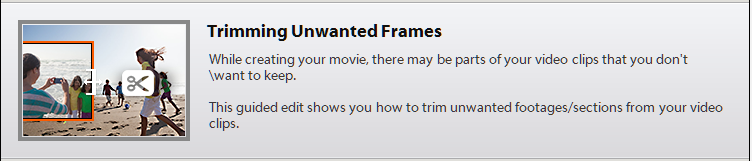
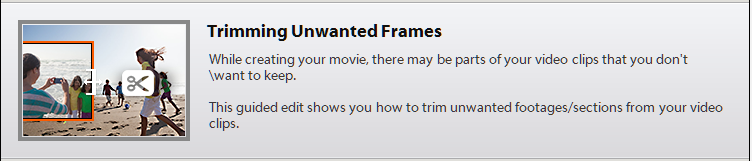
Нажмите «Добавить медиаданные», чтобы импортировать видеоклип, который нужно обрезать. Пропустите этот шаг, если видеоклип уже добавлен на шкалу времени.
Выберите нужный вариант импорта медиаданных.
Нажмите «Управляем.» > «Обрезка ненужных кадров».
Появляется сообщение об управляемом редактировании. Информационное окно можно свернуть или развернуть. Нажмите кнопку «Далее», чтобы перейти к следующему шагу управляемого редактирования.
Чтобы обрезать начало, щелкните левый край клипа и перетащите указатель вправо. Обрезаемый кадр отображается на экране монитора.
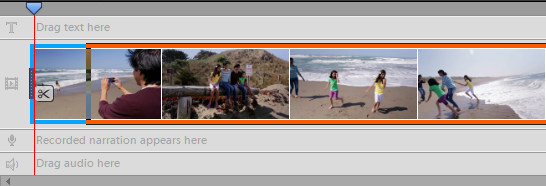
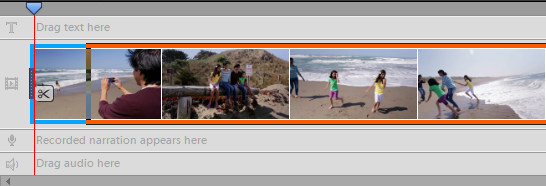
Чтобы обрезать конец клипа, щелкните правый край и перетащите указатель влево.
Также можно обрезать кадры в середине видеоклипа. Разделите клип на части и щелкните значок ножниц на индикаторе текущего времени, чтобы удалить ненужную часть.
Переместите индикатор текущего времени в начало фрагмента видео, который нужно удалить. Щелкните значок ножниц на индикаторе текущего времени, чтобы разделить видеоклип в этом месте.
Перетащите индикатор текущего времени до того места, где нужно удалить ненужный фрагмент. Щелкните значок ножниц на индикаторе текущего времени, чтобы обрезать клип до нужного места. Ненужный фрагмент выделяется.
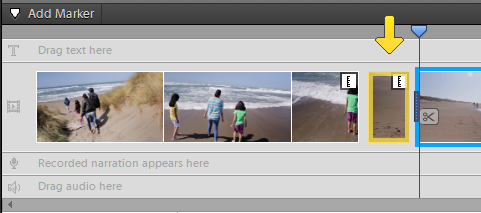
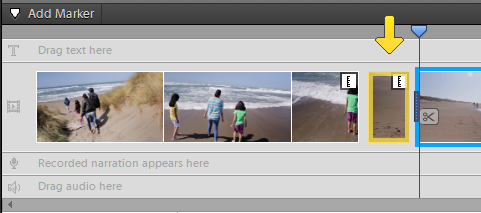
Ненужный кадр или фрагмент выделяется. Щелкните, чтобы выделить фрагмент видео. Нажмите клавишу Delete.
Чтобы выделить несколько фрагментов, используйте клавишу «Shift».
Легко редактируйте и делитесь потрясающими видео с Premiere Elements
Проявите творческий подход, используя цвета, эффекты, переходы, текст и музыку. Создавайте ролики, изменяйте кадрирование, обрезайте видео с помощью инструментов на базе искусственного интеллекта.